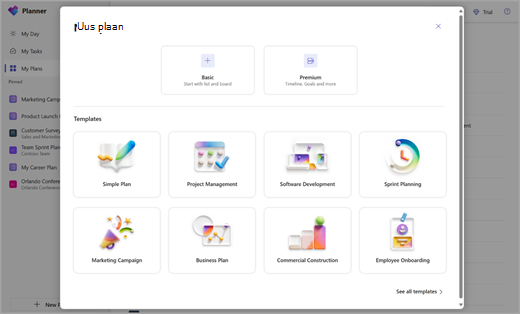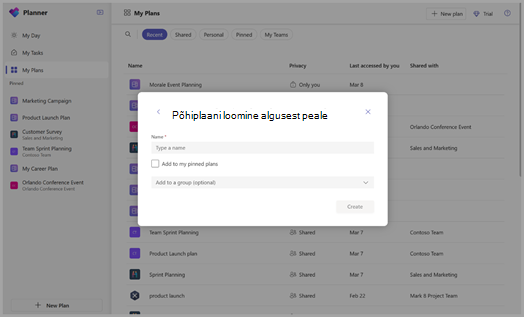Teamsi plaanide haldamine teamsis Planner abil
Rakenduskoht
Rakenduses Planner saate meeskonna töö efektiivseks jälgimiseks luua ühisplaane. Ühisplaanid on loodud koostöö hõlbustamiseks, et saaksite tööd kiiremini teha.
Ühisplaani loomine
Alustamiseks valige vasakpoolsel navigeerimispaanil Uus plaan. Seejärel saate valida tühja suvandi või alustada mõnest meie valmismallist, mis vastab teie kasutusmallile. Mõned variandid on tasulised ja nende loomiseks on vaja tasulist litsentsi.
Valikul küsitakse teilt plaani nime. Isikliku plaani loomiseks võite Microsoft 365 rühma valiku tühjaks jätta.
Vaated
Põhiplaanid
Koordinaatvõrk – ülesannete hõlpsalt mõistetavas loendis kuvamiseks saate kasutada ruudustikuvaadet. Siin saate hõlpsalt määrata ülesandevälju, märkida ülesanded lõpetatuks ja lisada uusi ülesandeid.
Tahvel – ülesannete kuvamiseks Kanban-laadis tahvlil saate kasutada tahvlivaadet. Siin saate rühmitada ülesandeid salve, edenemise, tähtaja, prioriteedi ja siltide alusel.
Schedule – kalendris ülesannete korraldamiseks saate kasutada ajakavavaadet. Lisateave ajakavavaate kohta.
Diagrammid – ülesannete oleku visuaalseks vaatamiseks saate kasutada diagrammivaadet. Siin saate vaadata järgmise rakenduse diagramme:
-
Status – tööülesannete olek.
-
Bucket – ülesannete edenemine igas salves.
-
Priority – ülesannete edenemine prioriteedi järgi.
-
Liikmed – meeskonnaliikmete saadavus.
Premium-lepingud
Koordinaatvõrk – ülesannete hõlpsalt mõistetavas loendis kuvamiseks saate kasutada ruudustikuvaadet. Siin saate hõlpsalt määrata ülesandevälju, märkida ülesanded lõpetatuks ja lisada uusi ülesandeid.
Tahvel – ülesannete kuvamiseks Kanban-laadis tahvlil saate kasutada tahvlivaadet. Siin saate rühmitada ülesandeid salve, edenemise, tähtaja, prioriteedi ja siltide alusel.
Ajaskaala – ajaskaalavaate abil saate vaadata oma ülesannete ja sõltuvuste Gantti diagrammi.
Diagrammid – diagrammivaate abil saate visuaalselt vaadata ülesannete olekut. Siin saate vaadata järgmise rakenduse diagramme:
-
Status – tööülesannete olek.
-
Bucket – ülesannete edenemine igas salves.
-
Priority – ülesannete edenemine prioriteedi järgi.
-
Liikmed – meeskonnaliikmete saadavus.
Inimesed –Inimestevaates saate vaadata ülesannete jaotumist meeskonnaliikmete vahel ja vajaduse korral kiiresti ümber jaotada.
Goals – kasutage Goals vaadet eesmärkide seadmiseks ja jälgimiseks.
Ülesanded – ülesannete vaates saate täpsemalt hallata ülesannete ressursikasutust, et täpselt kirjeldada, kuidas ja millal tööd tehakse.
Täieliku teabe saamiseks premium-lepingute pakutavate täpsemate võimaluste kohta lugege teemast Premiumi lepingutega täpsemad funktsioonid.
Märkus.: Pange tähele, et mõnes vaates võib olla vaja eri premium-litsentse. Lisateavet leiate Microsofti Projecti veebirakendus teenuse kirjeldusest.
Tööülesannete määramine
Kui olete valmis otsustama, kes mida teeb, on Planner inimestele ülesannete määramiseks mitu võimalust.
Kui loote ülesande, saate selle määrata – lisage ülesande nimi ja seejärel valige käsk Määra , et valida loendist plaani liige. Kui õiget inimest loendis pole, tippige uue inimese lisamiseks otsinguväljale nimi või meiliaadress.
Ülesande saate määrata mitmele inimesele – kui tööülesandega töötab mitu meeskonnaliiget, saate selle määrata kuni 11 inimesele, et kõik näeksid seda loendis Määratud mulle . Kui mõni meeskonnaliige märgib ülesande lõpetatuks, märgitakse see lõpuleviiduks kõigi meeskonnaliikmete jaoks.
Märkus.: põhiplaanist eemaldatud Inimesed saab endiselt vaadata ja redigeerida neile määratud tööülesandeid. Kui soovite piirata nende juurdepääsu, peate nende määramise tühistama igast tööülesandest, millele ta on määratud.
Ülesannete muutmine
Samuti saate muuta Tahvlit rühmi kuvamiseks väärtuse Määratud kasutajale järgi ja seejärel lohistada ülesandeid ühest veerust teise iga meeskonnaliikme jaoks.